怎样在ps中给图片添加绘画涂抹效果
1、打开photoshop软件,进入它的主界面;
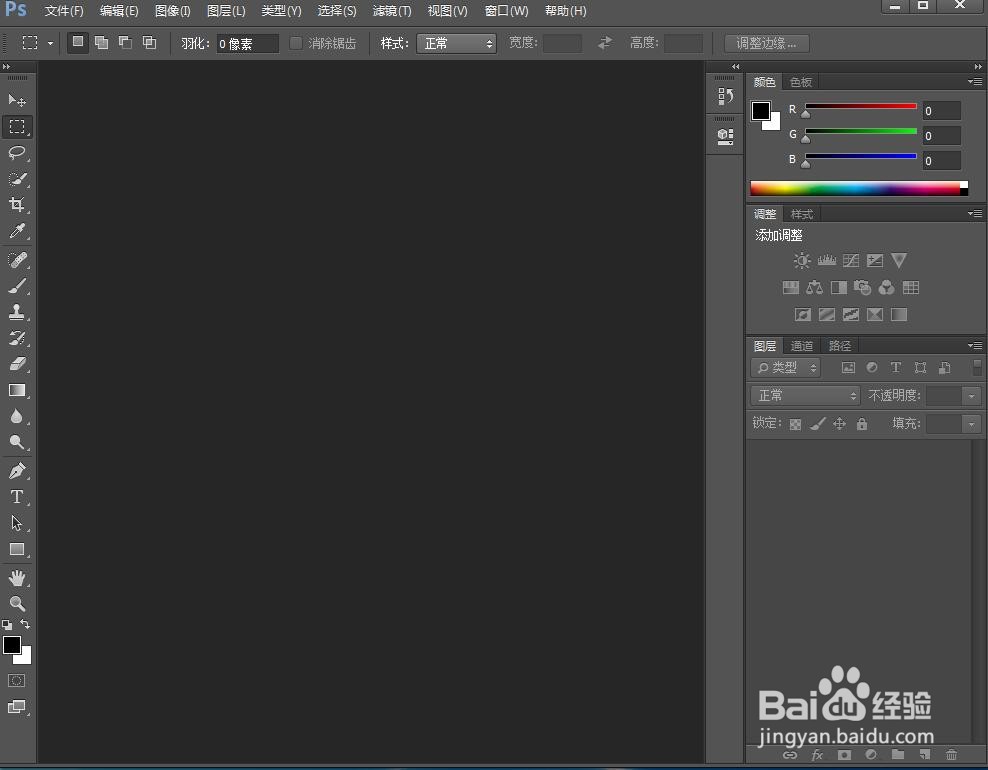
2、点击文件菜单,在出现的下拉菜单中选择打开;
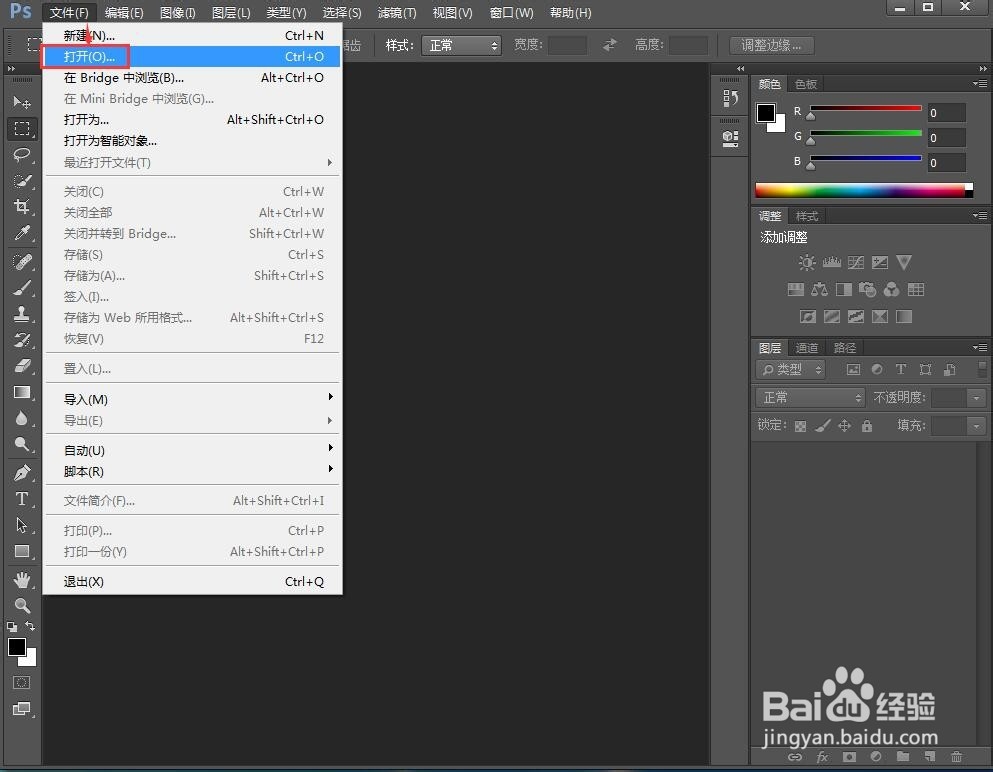
3、找到并选中需要处理的图片素材,然后按打开;
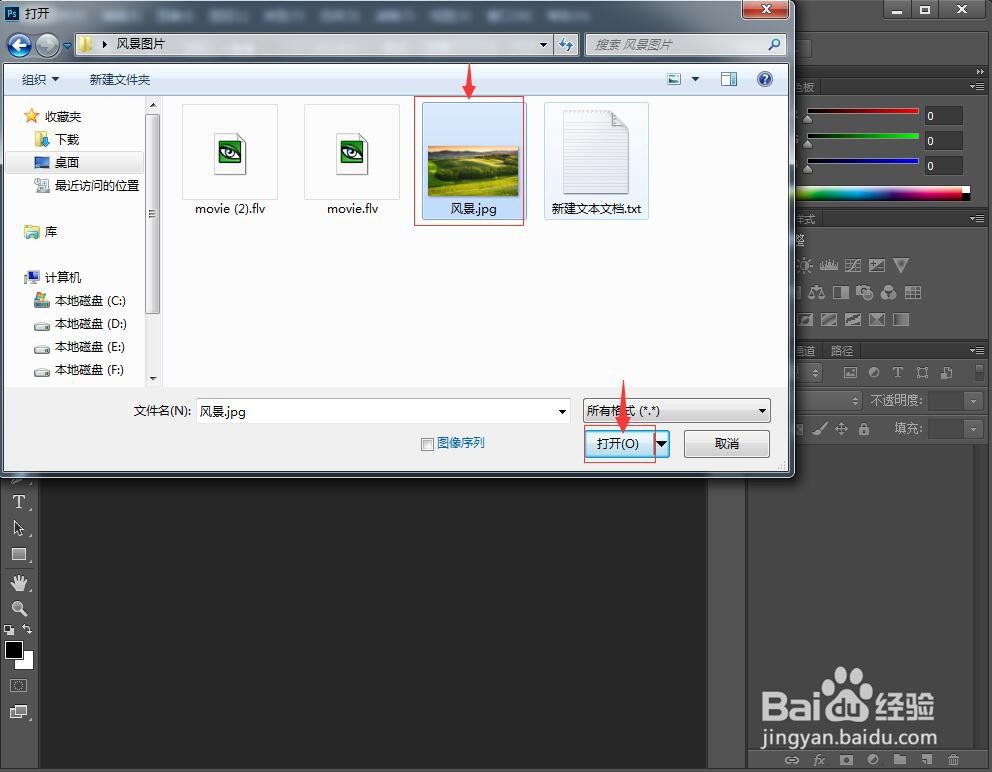
4、将图片素材添加到photoshop中;

5、点击滤镜,选择滤镜库;
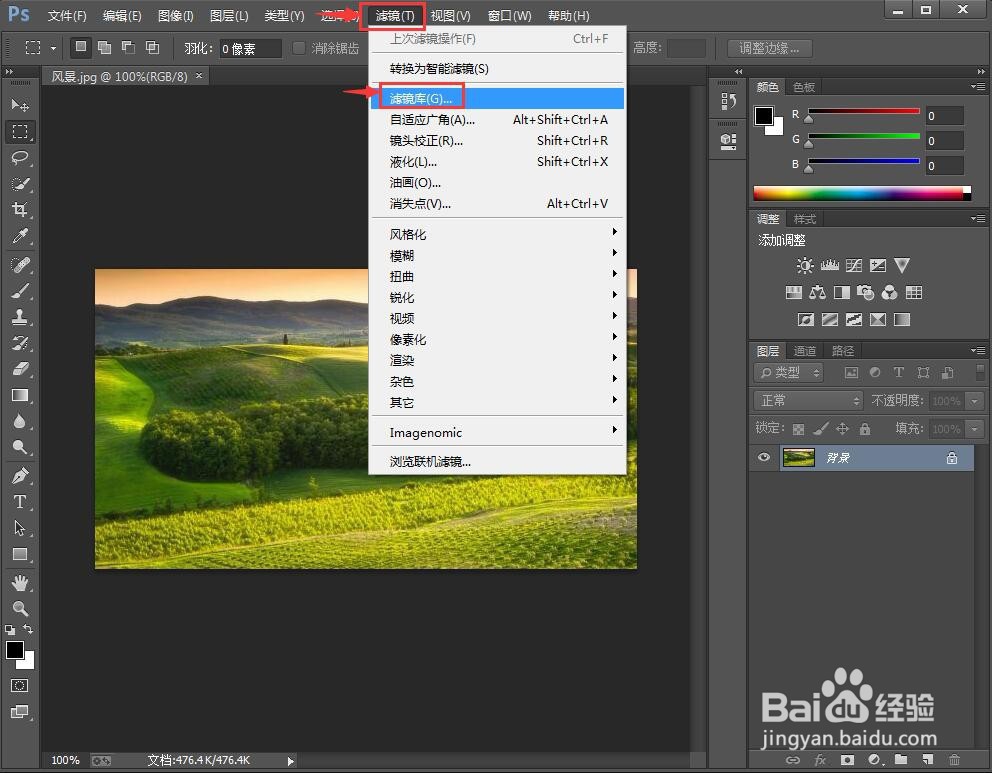
6、在艺术效果文件夹中点击绘画涂抹;
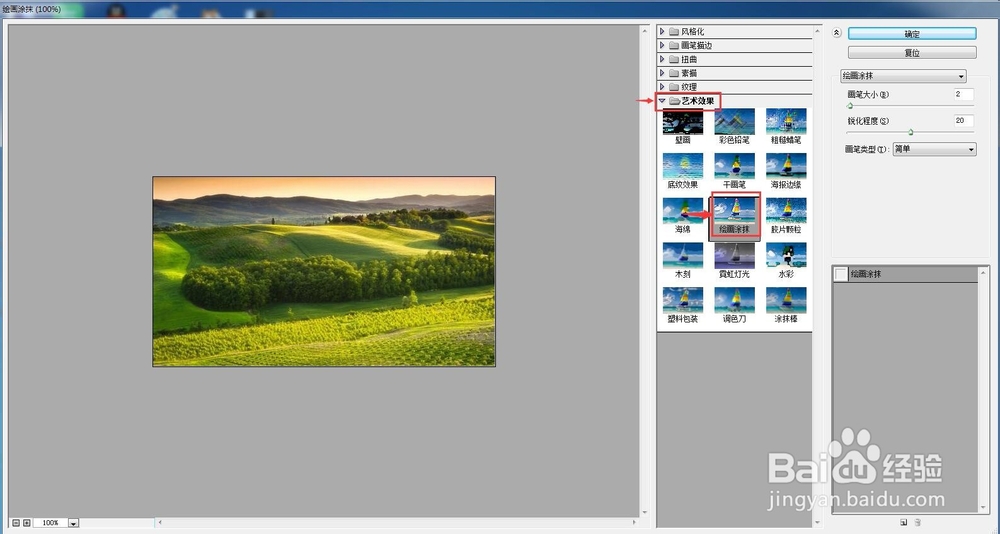
7、将画笔大小设为2,锐化程度设为20,然后按确定;
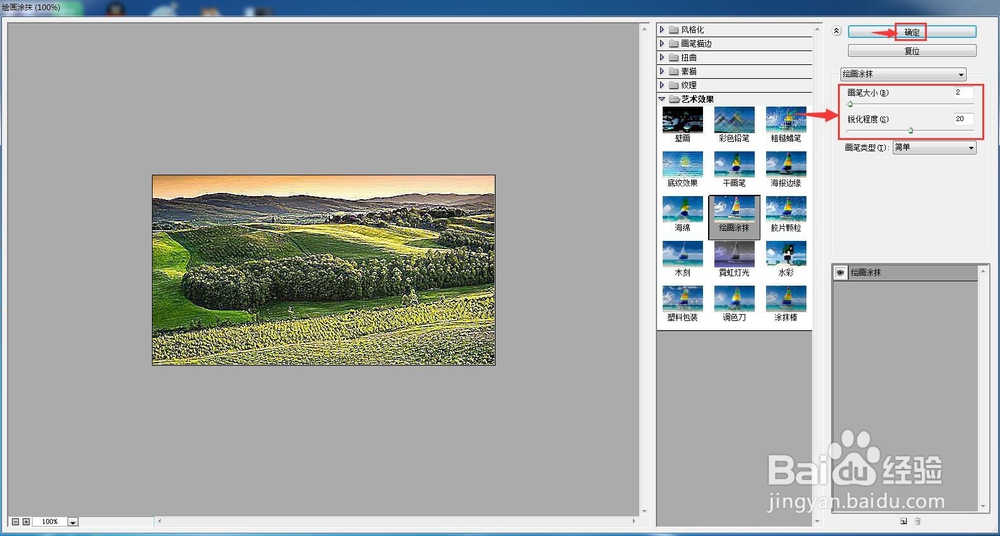
8、我们就在photoshop中给图片添加上了绘画涂抹效果。

1、打开photoshop,打开需要处理的图片素材;
2、点击滤镜,选择滤镜库,在艺术效果中点击绘画涂抹;
3、设置好画笔大小和锐化程度,按确定。
声明:本网站引用、摘录或转载内容仅供网站访问者交流或参考,不代表本站立场,如存在版权或非法内容,请联系站长删除,联系邮箱:site.kefu@qq.com。
阅读量:48
阅读量:56
阅读量:150
阅读量:148
阅读量:116